Os mostramos la forma de bloquear una app en el iPhone o el iPad para que nadie más que tú la pueda usar, creando una contraseña para ello.

Hoy os vamos a enseñar a crear una contraseña para bloquear una app en el iPhone. Una buena forma de que alguien que coja tu dispositivo no pueda usar ciertas apps sin tu permiso. Otro de nuestros tutoriales para iOS que os va a venir de perlas.
Seguro que más de una vez has dejado tu iPhone a ciertas personas y has temido que usara aplicaciones que no quieres que abran. Es por eso que Apple nos da la posibilidad de crear un código para que solo nosotros podamos usar esas aplicaciones.
Lo cierto es que es un truco que hemos descubierto que aprovecha las funciones del «Tiempo de uso» de iOS.
Cómo bloquear una app con código:
En el siguiente vídeo os explicamos como hacer este tutorial. Si eres más de leer, más abajo lo explicamos de manera escrita.
Si quieres ver más vídeos como este pulsa a continuación para suscribirte a nuestro canal de Youtube APPerlas TV.
Lo primero que debemos hacer es saber perfectamente que app es la que vamos a bloquear. Una vez sabemos cual es, nos dirigimos a los ajustes del dispositivo y pulsamos en la opción «Tiempo de uso».
Si no tenéis configurado un código de bloqueo para esta función, creadlo antes de nada pulsando en la opción «Usar código para «Tiempo de uso».
Una vez en el menú de esa función, veremos que nos aparece un gráfico con todos los datos de uso de nuestro dispositivo. Si nos fijamos, aparece una opción llamada «Ver toda la actividad» que es donde tenemos que pulsar.
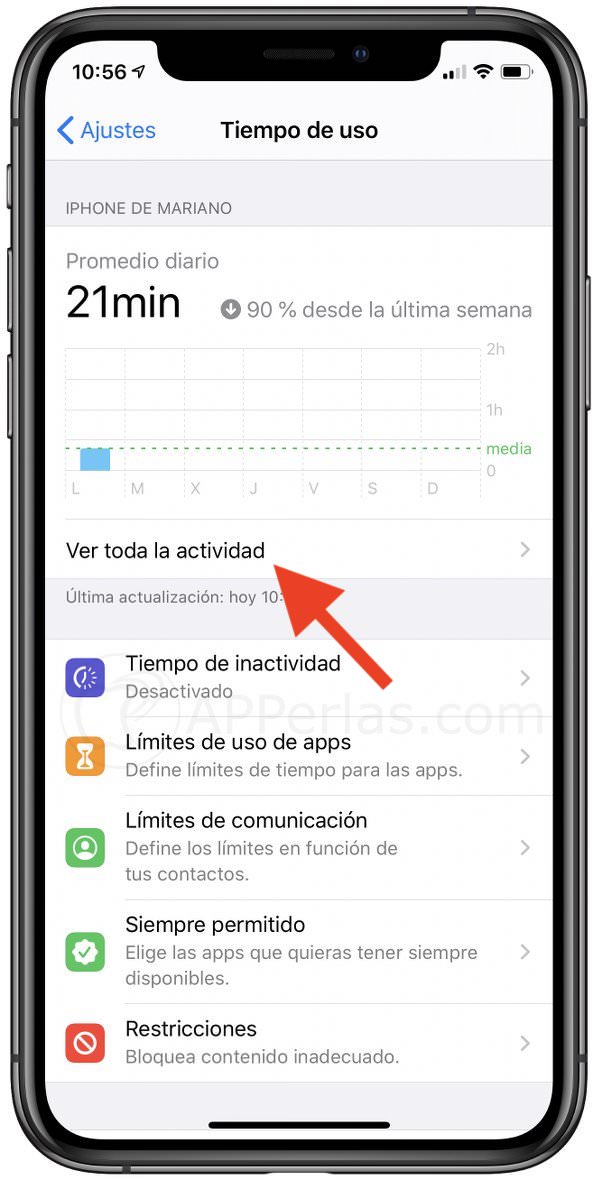
Ahora veremos que nos aparece una nueva gráfica y abajo las aplicaciones que hemos utilizado en el dispositivo. Lo que debemos hacer ahora es buscar esa app que queremos bloquear.
Cuando la hayamos encontrado, pulsamos sobre ella y veremos que nos aparece una gráfica sobre esta app, información sobre ella y en la parte de abajo “Añadir límite”.
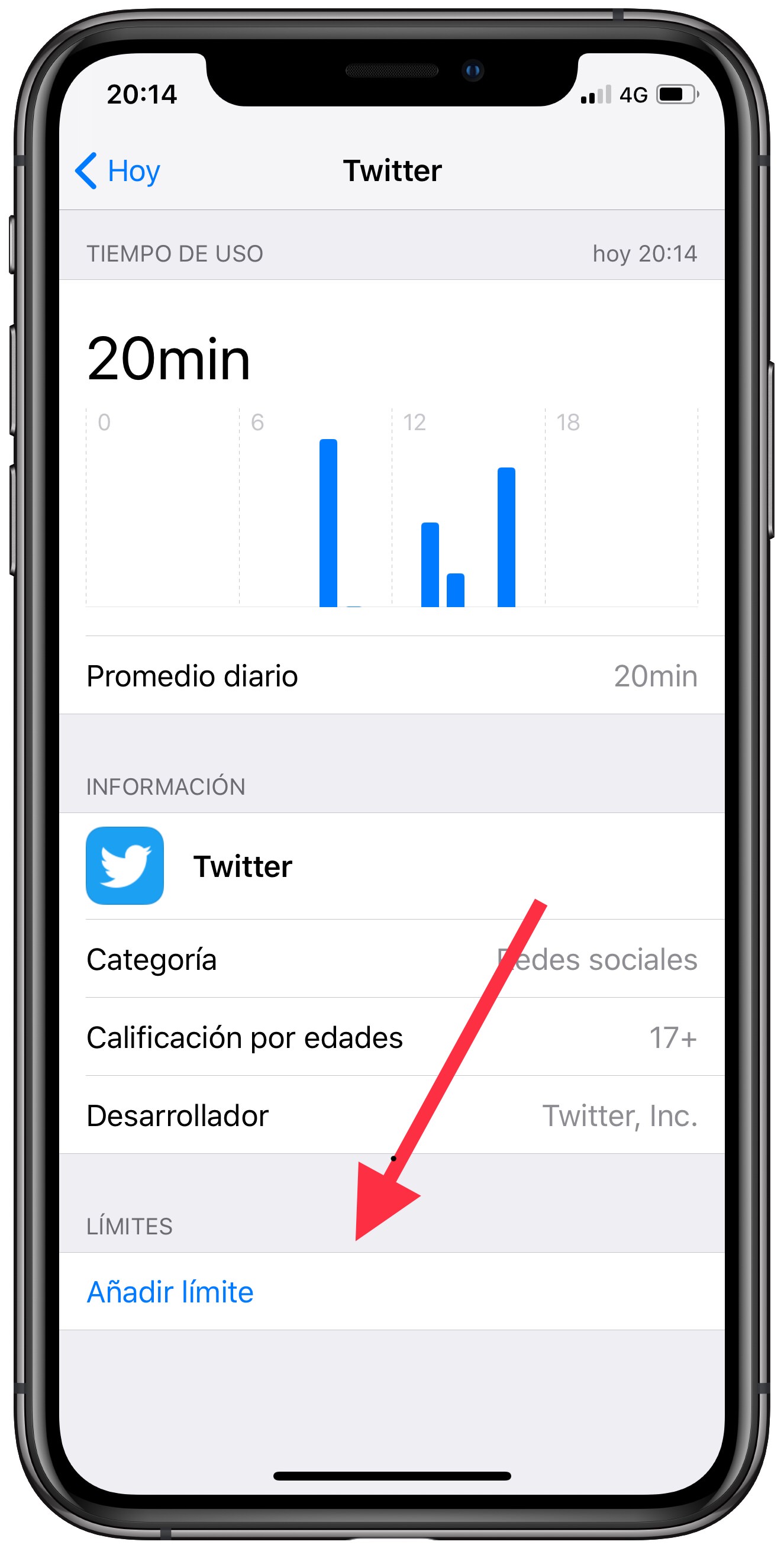
Pulsamos sobre esta pestaña y el límite que debemos añadir es el de 1 min. Creando este límite, lo que conseguimos es que el dispositivo nos pida la contraseña nada más entrar en la app. Por lo tanto, al pulsar sobre la app, nos pedirá directamente un código para poder entrar.
De esta forma, solo nosotros, que somos los que sabemos el código, podremos utilizar esta app sin problema.
Apasionado del mundo Apple. Me gusta compartir y enseñar mis conocimientos en este mundo 2.0